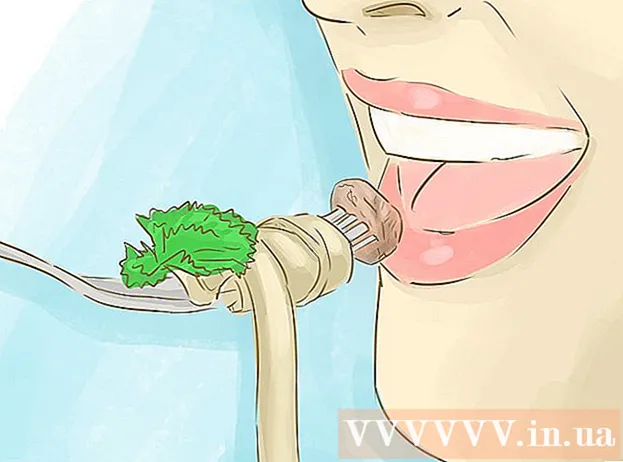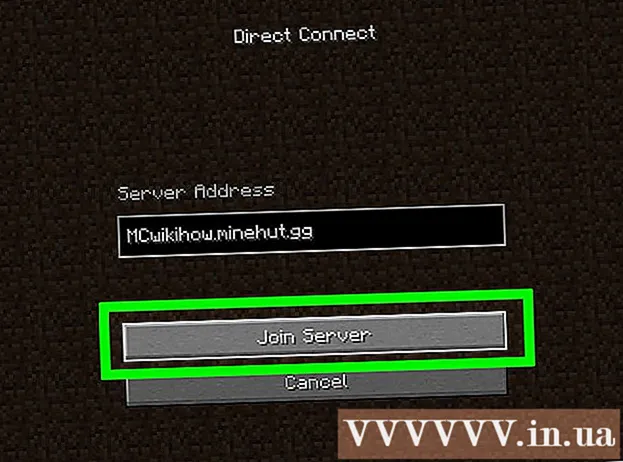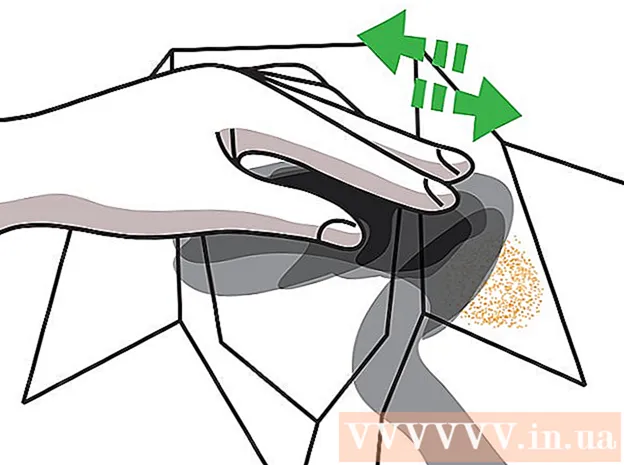ผู้เขียน:
Randy Alexander
วันที่สร้าง:
4 เมษายน 2021
วันที่อัปเดต:
26 มิถุนายน 2024

เนื้อหา
บทความนี้แสดงวิธีเชื่อมต่อหูฟังลำโพงนาฬิกาหรืออุปกรณ์เสริม Bluetooth อื่น ๆ กับ iPhone ของคุณ คุณยังสามารถเรียนรู้เคล็ดลับในการแก้ไขปัญหาง่ายๆในกรณีที่เกิดข้อผิดพลาดขณะใช้อุปกรณ์
ขั้นตอน
วิธีที่ 1 จาก 2: เชื่อมต่อกับ iPhone
. หน้าจอจะแสดงเมนูพร้อมไอคอนอื่น ๆ อีกมากมาย
. คราวนี้ iPhone ของคุณจะสแกนอุปกรณ์เสริมที่ใกล้ที่สุดที่มีโหมดการเชื่อมต่อและแสดงข้อมูลในรายการ

แตะชื่ออุปกรณ์เสริมเพื่อเริ่มการเชื่อมต่อ หากการเชื่อมต่อไม่ต้องใช้รหัสผ่านคุณสามารถเริ่มใช้อุปกรณ์เสริมบลูทู ธ กับ iPhone ของคุณได้ทันทีหากระบบขอให้คุณป้อนรหัสผ่านให้ค้นหาในคู่มือผู้ใช้ของอุปกรณ์เสริม (หรือบนหน้าจอหากมี) โดยทั่วไปรหัสผ่านเริ่มต้นทั่วไปคือ 0000, 1111 และ 1234 คุณสามารถลองใช้รหัสผ่านเหล่านี้ได้หากไม่พบข้อมูลใด ๆ- ตอนนี้เชื่อมต่ออุปกรณ์เสริมแล้ว คุณจะเห็นตัวเลือกการเชื่อมต่อในเมนู Bluetooth เสมอ คุณไม่จำเป็นต้องจับคู่อุปกรณ์ทั้งสองอีกครั้งเว้นแต่คุณจะเลือกยกเลิกการเชื่อมต่อหรือ "ลืม" อุปกรณ์เสริมบน iPhone ของคุณ
- วางอุปกรณ์เสริมไว้ใกล้ iPhone เสมอระหว่างใช้งาน คุณต้องวางอุปกรณ์ให้อยู่ในช่วงที่กำหนดเพื่อเชื่อมต่อ
วิธีที่ 2 จาก 2: แก้ไขปัญหาบลูทู ธ

รีสตาร์ทอุปกรณ์เสริม Bluetooth หากอุปกรณ์เสริมไม่ปรากฏเป็นตัวเลือกการเชื่อมต่ออุปกรณ์เสริมอาจไม่อยู่ในโหมดการเชื่อมต่ออีกต่อไป บางครั้งอุปกรณ์เสริมจะปิดโดยอัตโนมัติหลังจากใช้เวลาในการเชื่อมต่อกับ iPhone นานเกินไป ลองรีสตาร์ทอุปกรณ์เสริมและเปิดโหมดการเชื่อมต่อ
ถอดอุปกรณ์บลูทู ธ และเชื่อมต่อใหม่ หากคุณเห็นชื่ออุปกรณ์เสริมในตัวเลือกการเชื่อมต่อบน iPhone แต่ไม่สามารถเชื่อมต่อได้สำเร็จให้เลือก "ลืม" อุปกรณ์เสริมบน iPhone เพื่อเชื่อมต่อใหม่ การดำเนินการมีดังนี้:- เปิดการตั้งค่าบน iPhone
- เลือก บลูทู ธ.
- แตะ "i" สีฟ้าในวงกลมข้างชื่ออุปกรณ์เสริม
- สัมผัส ลืมอุปกรณ์นี้ (ลืมอุปกรณ์นี้).
- แตะปุ่มย้อนกลับ
- รีสตาร์ทอุปกรณ์เสริมและเปิดโหมดการเชื่อมต่อ
- เลือกชื่ออุปกรณ์เสริมบน iPhone เพื่อเชื่อมต่อ
รีสตาร์ทบลูทู ธ บน iPhone ในทางกลับกัน iPhone อาจเป็นสาเหตุที่ทำให้คุณไม่สามารถเชื่อมต่อกับอุปกรณ์บลูทู ธ ได้ เปิดศูนย์ควบคุมและเลือกไอคอน บลูทู ธ เพื่อปิดบลูทู ธ แล้วเปิดใหม่อีกครั้ง หากไม่ได้ผลให้ลองรีสตาร์ท iPhone แล้วเชื่อมต่อใหม่
อัปเดตเป็น iOS เวอร์ชันล่าสุด หากคุณอัปเดตระบบปฏิบัติการของ iPhone มาสักพักแล้วคุณจะต้องทำสิ่งนี้เพื่อใช้อุปกรณ์เสริมที่ต้องเชื่อมต่อ เชื่อมต่อ iPhone ของคุณกับแหล่งจ่ายไฟเชื่อมต่อกับ Wi-Fi และดูคำแนะนำการอัปเดต iOS สำหรับวิธีการใช้งาน โฆษณา